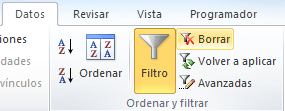Para agregar un filtro a una tabla debes seleccionar cualquier celda que forme parte de los datos y entonces hacer clic en el comando Filtro que se encuentra dentro del botón Ordenar y filtrar en la ficha Inicio.
El mismo comando Filtro lo puedes encontrar en la ficha Datos dentro del grupo Ordenar y filtrar.
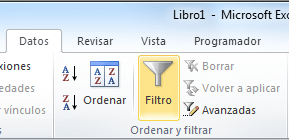
Una vez aplicado el filtro aparecerán flechas al lado derecho de cada columnas las cuales serán menús desplegables donde aparecerán las opciones de filtrado para la columna.
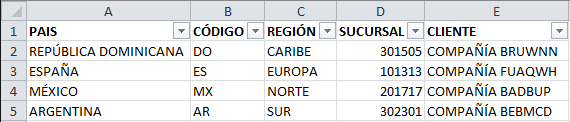
Filtrar una columna
Con los filtros agregados a nuestra tabla podemos comenzar a filtrar información. Podemos filtrar los datos de una columna al hacer clic sobre la flecha desplegable del filtro de columna y podremos observar la lista de los valores únicos de la columna.
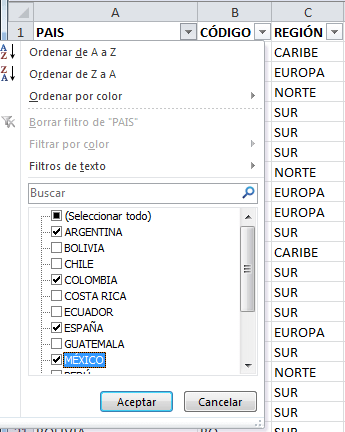
Debemos seleccionar aquellos valores que deseamos observar en pantalla y entonces pulsar el botón Aceptar. Excel ocultará aquellas filas que no cumplan con el criterio especificado. Observa que el primer elemento de la lista es la opción (Seleccionar todo) la cual nos ayuda a marcar o desmarcar todas las cajas de selección con solo un clic.
Filtrar por dos o más columnas
Una vez que has filtrado los datos por una columna puedes refinar aún más los resultados al aplicar un filtro adicional a una segunda o tercera columna. Solamente vuelve a elegir la flecha desplegable de filtro de otra columna y selecciona las opciones de filtrado.
Borrar un filtro específico
Para borrar el filtro de alguna columna en específico solamente vuelve a pulsar la flecha desplegable de filtro y selecciona la opción Eliminar filtro.
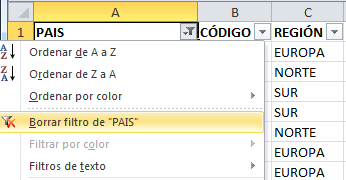
Borrar todos los filtros
Si en lugar de borrar un solo filtro deseas eliminar todos los filtros de los datos, entonces debes ir a la ficha Datos y dentro del grupo Ordenar y filtrar pulsar el botón Borrar.